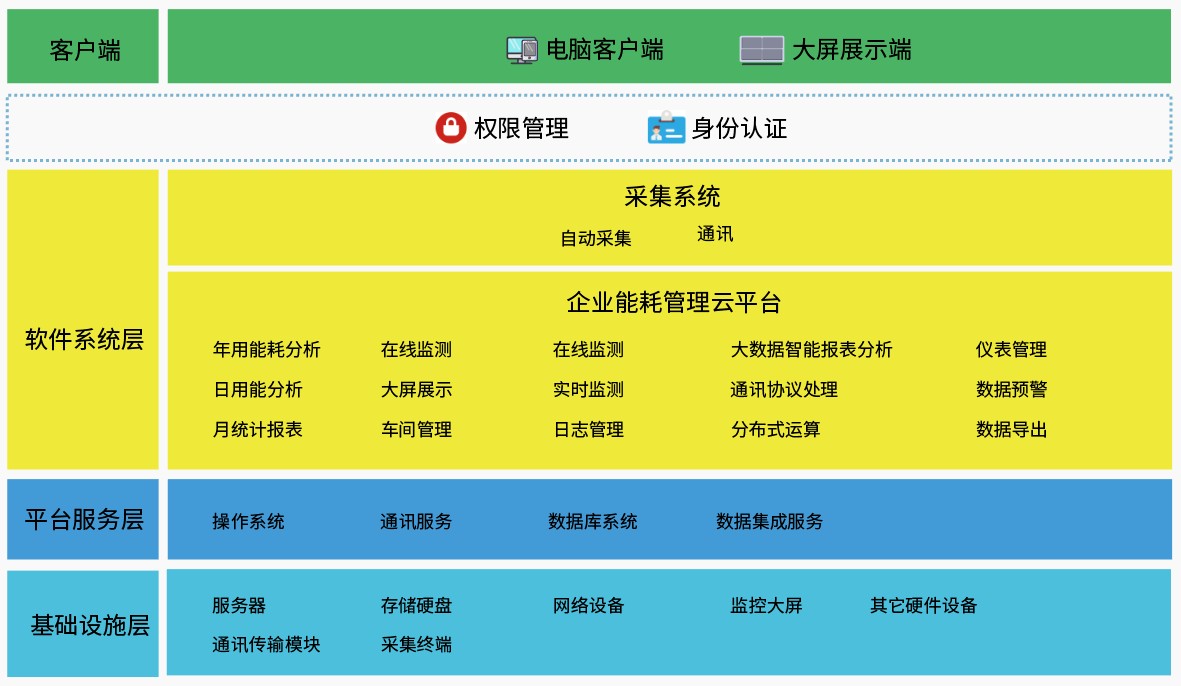怎么定时关机(电脑如何设置定时关机简单步骤)
我们使用电脑在工作时,可能会使用定时开机的功能,一般来说,通过
CMD命令对系统进行定时关机,创建定时关机任务计划或第三方关机软件等方法可以实现定时自动关机,但对于定时自动开机这些方法无法实现,就需要使用主板的BIOS功能来实现。那么打开和关闭计算机计时器在哪里?以下安装主页分享了如何将计算机设置为定时开机和关机方法。
如何设置计算机定时开机和关机方法
1.设置电脑定时开机方式
首先,
电脑定时开机的设置方法,由于不同品牌主板的BIOS不同,这里以华硕BIOS主板为例,其他BIOS作为参考。首先,我们会在电脑开机的那一刻反复按DEL键,进入主板BIOS界面,将语言修改为“简体中文”,如下图所示。
注意:确认BIOS中的时间是否与当地时间一致非常重要,如果系统时间不同,可以点击系统时间旁边的“齿轮”设置进行设置,节省系统时间。
确保系统时间与本地时间正确,然后我们按“F7”键进入高级模式(mode),我们点击“高级”()选项卡,然后输入“高级电源管理”(Power,APM),如下图所示。
设置”
ErP 支持“选项变为”关闭“,如下图所示。(ERP是-欧洲能源消耗相关的产品节能要求)。
将“通过RTC唤醒”选项设置为“开”,如下图所示。
现在我们要设置自动启动时间,例如,我们设置
电脑每天8:30自动开机,这时我们需要将实时时钟唤醒日期(天)设置为0,-小时设置为8,-除数设置为30,-秒设置为0。
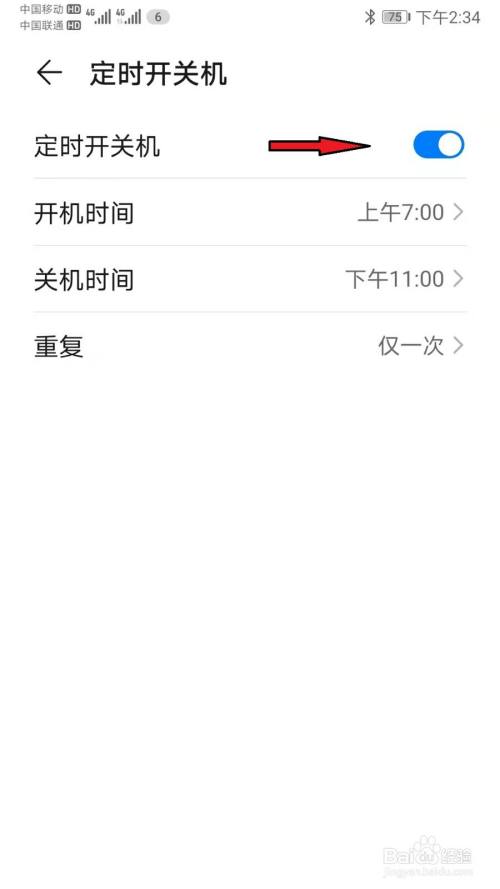
注意:实时时钟唤醒日期:将 0 设置为每天,将 1 设置为 1,将 3 设置为 3,将 30 设置为 30 表示 30 日期。
设置自动定时启动时间后,我们按“F10”键保存BIOS设置,并确定时间设置是否正确,如果正确,请单击“确定”存储并重新启动计算机。
还有一个重要的设置,如果是 10系统,进入系统后,需要在电源选项中关闭“启动快速启动”。以 10系统为例,我们右键单击“图标”启动菜单,选择“电源选项”,然后单击“电源和睡眠”设置页面上的“其他电源设置”。
我们再次单击“选择电源按钮的功能”,如下图所示。
此时,以下启用快速启动是不可点击的,我们需要点击“更改当前不可用的设置”按钮进行设置。
在关机设置中,
我们取消选中“启用快速启动(推荐)”选项,然后单击“保存更改”按钮,您可以通过BIOS RTC设置自动启动。
这样,计算机就完成了开机的设置定时,切记确定BIOS中的时间是否与当地时间一致,并确保电源已通电。
其他品牌的 BIOS 主板可在电源管理设置下找到。
2.定期设置电脑关机方法
以 10为例,Win7等系统也可以创建任务计划,方法类似。首先,我们右键单击“此计算机”,然后选择“管理”。
我们在系统工具下,单击“任务计划程序”,单击“创建基本任务...”在最右侧的窗口中,如下图所示。
让我们给这个任务计划起一个名字,比如“计划自动关机”。
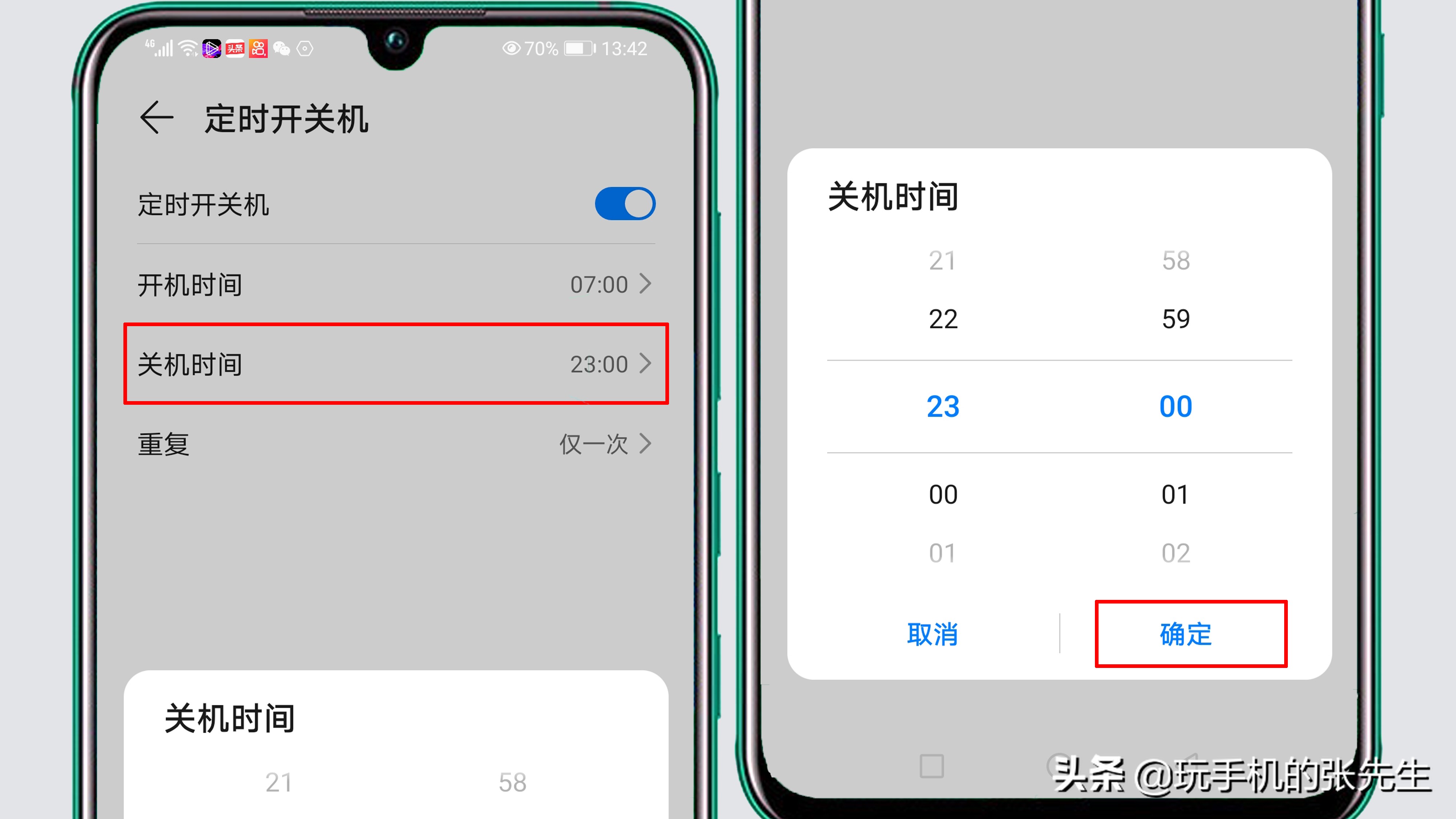
如果您需要每天定期关闭计算机,请根据您的实际情况选择“每天”。如果现在开始,那么
开始日期是今天,时间设置为每天关机的时间,比如我想设置每天晚上8点,那么我们设置20:00:00。
单击启动程序,然后单击下一步。
程序或脚本输入:C:自己的.exe
添加参数:-s -t 60
-s 表示关闭计算机;
-t 60 表示
将关闭计算机前的超时期限设置为 60 秒,这意味着关闭时间时有 60 秒倒计时。
以上没有问题,只需单击“完成”按钮即可。我们展开任务调度
器库,我们下拉中间窗口列表,看到刚刚创建的定时自动关机任务,每天20点进行自动关机,如果后期不需要这个任务计划,可以右键点击任务调度库进行删除。
以上是如何设置电脑定时开机和关
机方法由安装主页共享,如果你在工作中有这个需求,不妨通过以上方法进行设置,可以自由设置定时关机和开机计划,更有利于工作,希望本文能对你有所帮助。